win11打开安装程序没反应的解决方法 win11无法安装软件如何修复
更新时间:2023-06-26 11:07:27作者:zheng
我们在使用win11电脑的时候经常会安装各种软件来满足我们的使用需求,而有些用户在win11电脑中下载了软件的安装程序之后却发现自己在双击打开安装程序之后win11电脑却没有反应,这该怎么修复呢?今天小编就教大家win11打开安装程序没反应的解决方法,如果你刚好遇到这个问题,跟着小编一起来操作吧。
推荐下载:windows11中文版
方法如下:
1、桌面鼠标右键单击开始按钮选择运行,如下图所示
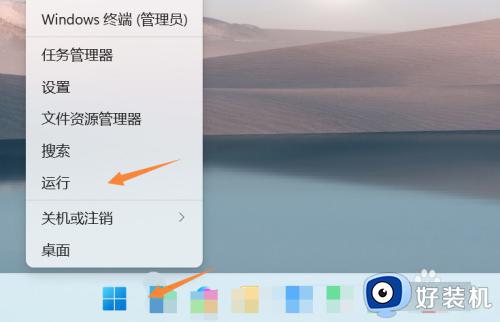
2、运行中输入services.msc然后点击确定按钮,如下图所示
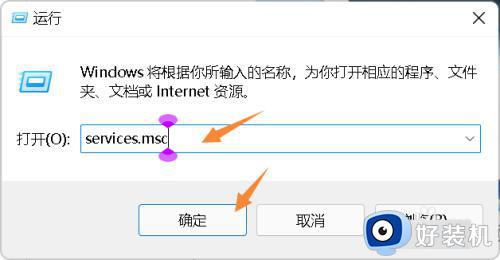
3、进入服务列表,找到“Windows Installer”服务选项选中,然后点击左上方的启动即可解决,如下图所示
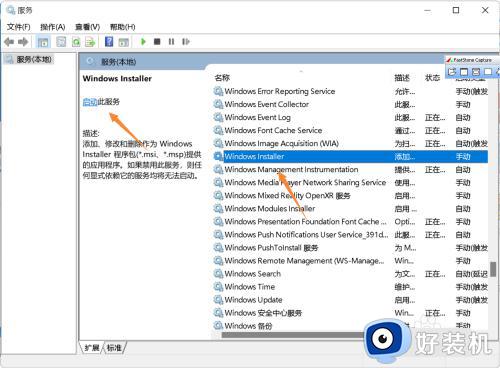
以上就是关于win11打开安装程序没反应的解决方法的全部内容,还有不懂得用户就可以根据小编的方法来操作吧,希望能够帮助到大家。
win11打开安装程序没反应的解决方法 win11无法安装软件如何修复相关教程
- win11无法安装软件如何解决 win11安装应用程序没反应怎么办
- win11打开安装包没反应怎么办 win11安装应用没反应如何解决
- win11安装应用没反应如何修复 如何解决win11安装软件点了没反应
- win11软件无法安装怎么解决 win11无法安装应用程序如何修复
- win11无法安装程序包的解决方法 win11提示无法安装程序包怎么办
- win11程序包无法安装如何修复 win11无法安装程序包怎么解决
- win11无法安装软件的修复方法 win11软件无法安装如何解决
- win11系统打开软件提示应用程序无法正常启动0xc0000135如何修复
- win11左下角开始菜单没反应怎么回事 win11开始菜单打不开问题如何修复
- win11双击安装包没反应怎么回事 win11双击安装包没反应的解决方法
- win11家庭版右键怎么直接打开所有选项的方法 win11家庭版右键如何显示所有选项
- win11家庭版右键没有bitlocker怎么办 win11家庭版找不到bitlocker如何处理
- win11家庭版任务栏怎么透明 win11家庭版任务栏设置成透明的步骤
- win11家庭版无法访问u盘怎么回事 win11家庭版u盘拒绝访问怎么解决
- win11自动输入密码登录设置方法 win11怎样设置开机自动输入密登陆
- win11界面乱跳怎么办 win11界面跳屏如何处理
win11教程推荐
- 1 win11安装ie浏览器的方法 win11如何安装IE浏览器
- 2 win11截图怎么操作 win11截图的几种方法
- 3 win11桌面字体颜色怎么改 win11如何更换字体颜色
- 4 电脑怎么取消更新win11系统 电脑如何取消更新系统win11
- 5 win10鼠标光标不见了怎么找回 win10鼠标光标不见了的解决方法
- 6 win11找不到用户组怎么办 win11电脑里找不到用户和组处理方法
- 7 更新win11系统后进不了桌面怎么办 win11更新后进不去系统处理方法
- 8 win11桌面刷新不流畅解决方法 win11桌面刷新很卡怎么办
- 9 win11更改为管理员账户的步骤 win11怎么切换为管理员
- 10 win11桌面卡顿掉帧怎么办 win11桌面卡住不动解决方法
